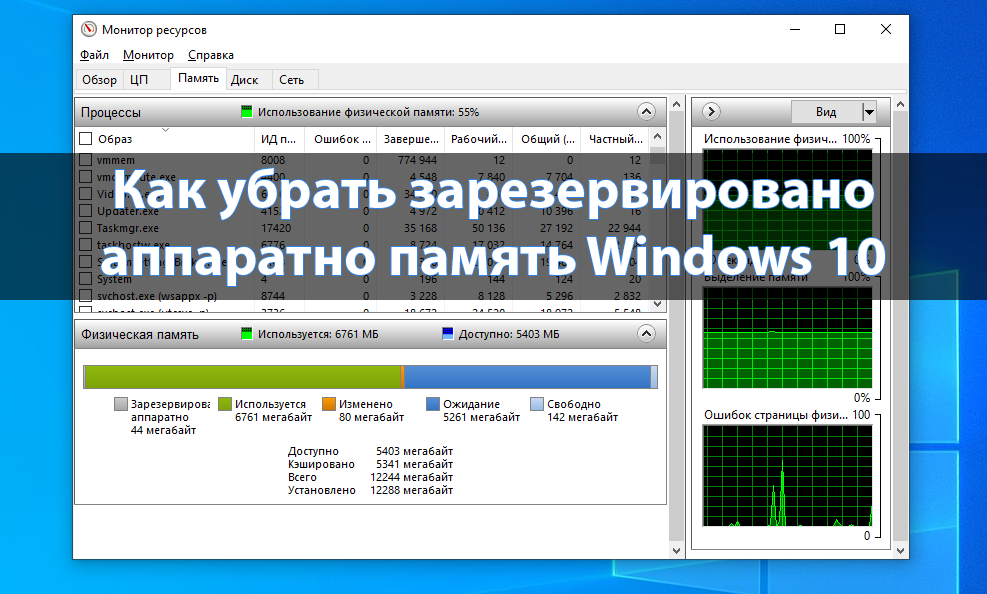
Как убрать зарезервировано аппаратно память Windows 10
После первого включения компьютера пользователи замечают, что доступна не вся установленная оперативная память Windows 10. В характеристиках можно увидеть значение доступной значительно меньше установленной оперативной памяти. Если же запустить мониторинг ресурсов, то можно увидеть, что большее количество памяти зарезервировано аппаратно.
Эта статья расскажет, как убрать зарезервированную аппаратно память Windows 10. Зарезервированная память используется BIOS или драйверами установленных устройств. Например, на ноутбуках часто встречается, что часть оперативной памяти отдаётся на интегрированную видеокарту. Но причин аппаратного резервирования оперативной памяти может быть больше.
Содержание:
Что значит память зарезервирована аппаратно
Зарезервировано аппаратно — это оперативная память, зарезервированная для использования BIOS и драйверами других периферийных устройств. Если же при просмотре характеристик компьютера значение доступной памяти меньше установленной, тогда возможно она была зарезервированная системой. Значение зарезервированной памяти можно посмотреть в мониторинге ресурсов.
Если же значение зарезервированной аппаратно памяти в мониторинге ресурсов очень большое, тогда можно будет исправить ситуацию. На самом деле причин недоступности всей оперативной памяти может быть несколько:
- Разрядность ОС — разные версии разрядности поддерживают разные объёмы ОЗУ. Если 32-разрядная версия системы зачастую видит только 3 Гб, то в 64-разрядной версии поддерживается 4 Гб и больше. Смотрите разрядность системы Windows 10. При необходимости рекомендуем перейти на 64-битную версию системы, если Вы ещё этого не сделали.
- Ошибки модулей — очень часто пользователям приходится встречаться с ошибками оперативной памяти, особенно если используются разные модули. Рекомендуем не только проверить оперативную память на ошибки, но и попытаться запустить систему с меньшим количеством планок. Возможно получится найти проблемный модуль памяти.
- Резервирование памяти — в таком случае большое количество памяти становится недоступным, поскольку попадает в зарезервированную аппаратно память. В принципе мониторинг ресурсов с лёгкостью обнаруживает такую проблему. Некоторые изменения в конфигурации системы позволяют убрать зарезервированную память.
- Настройки BIOS — неправильные настройки также могут привести к недоступности оперативной памяти в операционной системе. Что собственно встречается больше на старых ноутбуках. Решений может быть несколько начиная от обновления интерфейса, самостоятельной настройки параметров и включительно до сброса настроек BIOS.
Как убрать зарезервировано аппаратно оперативная память
Максимум оперативной памяти
Более подробно о конфигурации системы мы упоминали ранее в инструкции: Как зайти в MSConfig Windows 10. В которой собственно и описывали множество дополнительных параметров. Но обратите внимание на то, что не рекомендуется самостоятельно вносить изменения в конфигурацию системы, особенно если же Вы не знаете, что значит определённый параметр.
- Перейдите в Конфигурацию системы и Загрузка > Дополнительные параметры…
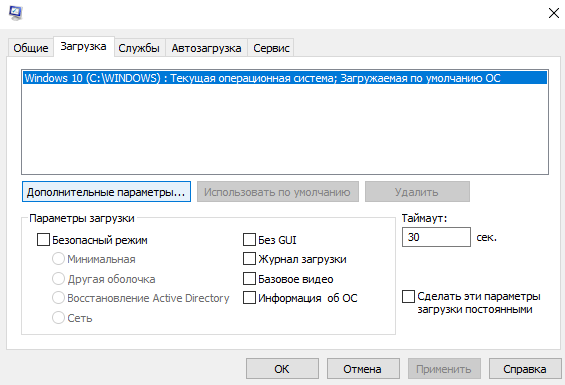
- В окошке дополнительных параметров загрузки снимите отметку Максимум памяти.
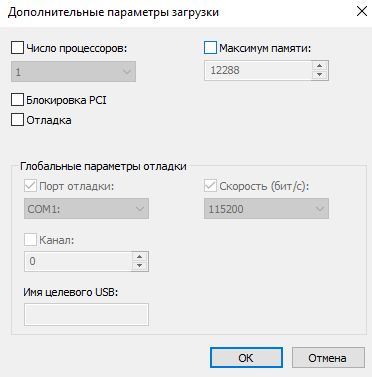
Параметр максимум памяти позволяет уменьшить производительность компьютера. Он ограничивает максимальное значение оперативной памяти, который сможет использовать пользователь на уровне системы. Не рекомендуется просто изменять любые значения максимальной памяти или числа процессоров.
Проверка параметров настройки BIOS
- Функция перераспределения памяти — некоторые материнские платы поддерживают перераспределение памяти. Перераспределение памяти даёт доступ к большему объёму памяти Windows 10. Точное название функции распределение памяти зависит от производителя (в некоторых версиях BIOS нужно искать перераспределение памяти или расширение памяти.
- Размер видеоапертуры интегрированной графики — посмотрите сколько памяти выделено для интегрированного графического ядра. Этот объём памяти, который система делит с видеоадаптером, используемым для отображения текстур и отрисовки. Доступны следующие стандартные значения Стандартные значения: 32 Мб, 64 Мб, 128 Мб и Авто.
Некоторые источники и пользователи на форумах советуют выполнить отключение интегрированной графики. Если же Вы не знаете основные отличия дискретной и встроенного графики, категорически не рекомендуем её отключать. Дополнительно можно попробовать полностью сбросить настройки BIOS до стандартных.
Заключение
В некоторых пользователей получается убрать оперативную память зарезервированную аппаратно сняв буквально одну отметку в Windows 10. Но поскольку причин может быть много, иногда приходиться возиться с настройками BIOS. Бывает значительно проще восстановить BIOS к значениям по умолчанию чем искать определённый параметр.

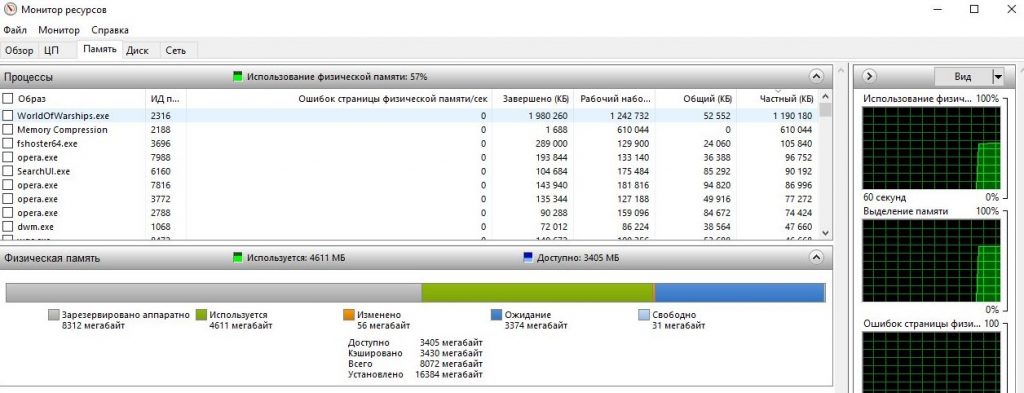



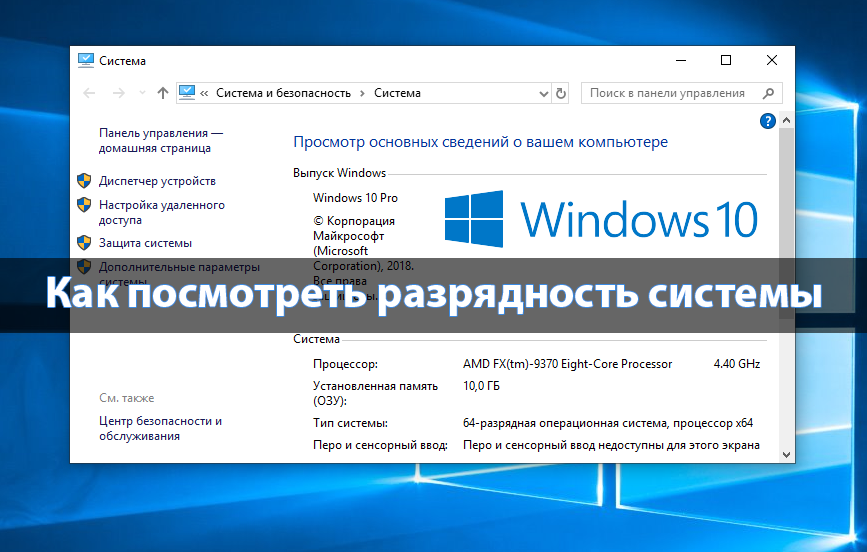
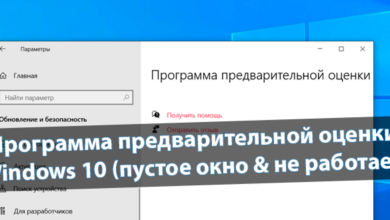


Планка ОЗУ не используется Windows,память зарезервирована под Bios(мониторинг ресурсов), что делать?
Мне помогло следующее простое решение:
В БИОСе изменил настройки ОЗУ на профиль с более низкой частотой. А при следующем запуске выставил частоту под стать планкам.
Здравствуйте. У меня такая проблема случилась неприятная. Искал я дня три назад, как убрать зарезервированную аппаратно память. Зашел на ваш сайт, уже не первый раз делаю по вашему методу, но нечаянно вместо того, чтобы убрать галку с пункта поставить максимальное значение, я поставил 256. После перезагрузки у меня при каждом запуске вылетает синий экран с ошибкой BAD SYSTEM CONFIG INFO. Можете пожалуйста помочь. Или только винду переуставливать?
Здравствуйте. Можно попробовать запустить командную строку с помощью загрузочной флешки (в процессе установки Windows выбираете Восстановление системы > Поиск и устранение неисправностей > Дополнительные параметры > Командная строка). Или без флешки, если получается войти в Доп. параметры (Поиск и устранение неисправностей).
Здесь надо выполнить:
bcdedit/deletevalue {default} numproc
bcdedit/deletevalue {default} truncatememory
Первая сбрасывает Число процессоров к настройкам по умолчанию, вторая — значение параметра Максимум памяти.
такая же беда была) резервная память не убирается до сих пор
Нужно снять планки памяти и почистить ластиком контакты до золотого цвета….осторожно не повредите смд компоненты….и будет вам радость.
Здравствуйте, убирал зарезервированы память, снял галочку в настройках. После этого ноутбук (Lenovo Ideapad) не запускается( бесконечная загрузка) запускается только в безопасном режиме, в нем я все вернул на место. Но не помогло.
Уже давно ищу способ решения,вот зашёл на сайт но нечего не помогает
Убрал галочку но всё ровно память остаётся зарезервирована аппаратно
Доступно из-за этого только 7 гигов а у меня стоит две планки по 8 гигов
Gigabyte GTX 1060 3GB
Скорее всего плашка не проходит инициализацию (сломалась проще говоря), попробуйте по одной оставить и включить ПК. С неисправной он не запустится. И еще можно понять если в биосе будет видно две планки, а общей памяти писать будет только 8.
Выключи комп!
Вытащи ВСЕ планки из ПК.
Вставь только ОДНУ планку памяти и включи ПК, зайди в свойства или диспетчер посмотри сколько пишет.. выключи ПК.
Вставь вторую планку памяти и включи ПК, так же зайди в свойства или диспетчер посмотри что пишет.. выключи ПК.
Все последующие планки по аналогии
Вставь третью планку… включи… проверь….выключи
Вставь четвертую планку… включи… проверь…. ГОТОВО
звучит как сомнительнейшая дичь…… но это работает
Звучало действительно как редкостная дичь…. Нооо; это единственное, что помогло , рекомендую 32 из 32 можно использовать , алилую , только на пониженной частоте, на большей ошибку память выдает и начинает пищать, но это не так важно, главное работает! Спасибо!
Здравствуйте, была такая проблема, достал память, почистил контакты, поменял их местами и установил в ПК, всё работает как надо 8Gb DDR3
У меня ноут, стоит две планки по 4гб, но в диспетчере задач в резерве 2900мб.